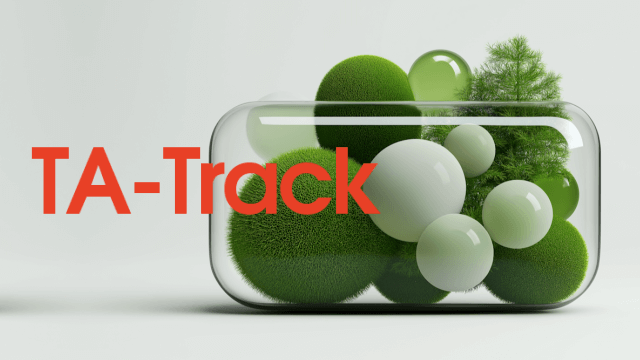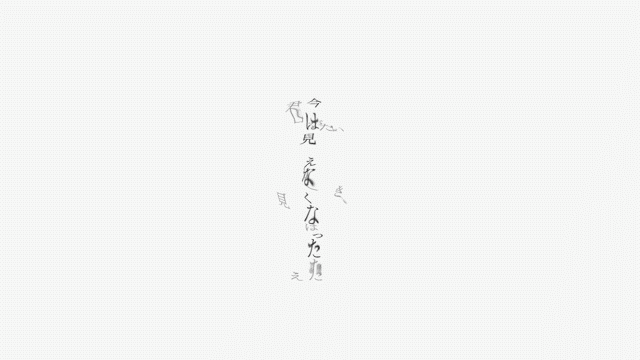
今回は、AviUtlにデフォルトで入っているフィルタ効果、波紋を紹介したいと思います。
波紋

元画像です。
ここに波紋をかけてみます。

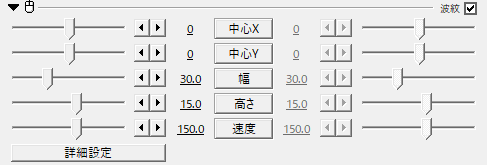
水面が揺れるような動きをします。
デフォルトのままでも十分使えます。
波紋の設定
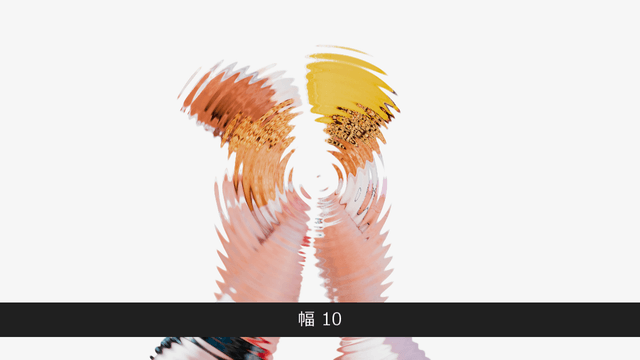

幅の設定を見てみます。
幅10のように小さくするとひとつの波の幅が狭くなります。
幅30と大きくすると波の幅が広くなります。
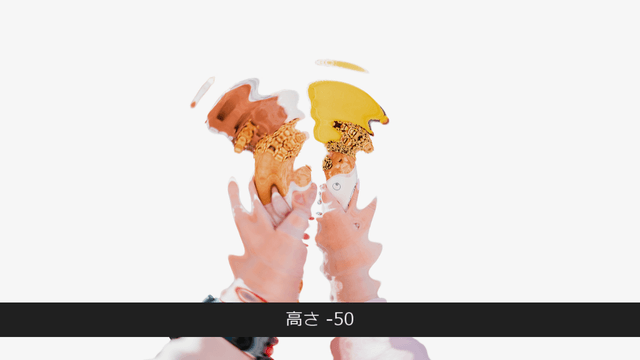

波の高さです。
マイナス値をとることもできます。
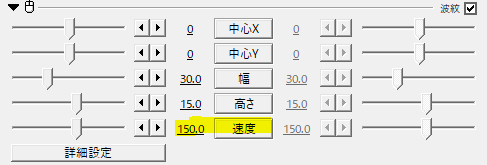
速度は波の速さです。
プラス値では中心から外に広がっていきますが、マイナス値では外から中心に向かって波が移動します。
波紋の基本設定は、幅と高さを決めてから、速度でどこまで広げるか調節します。
波紋の使い方
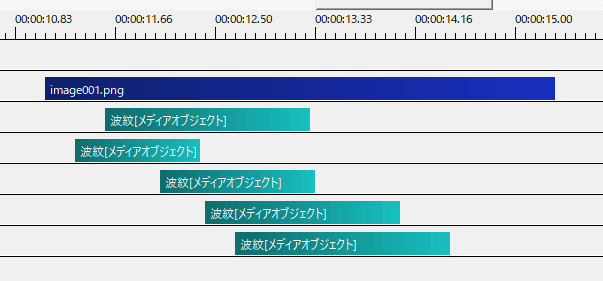
波紋の設定について説明しましたが、実際編集で使うときに波紋を出しっぱなしというシチュエーションは少ないかと思います。
オブジェクトへ直接かけずに、[メディアオブジェクトの追加]→[フィルタ効果の追加]→波紋を選択します。
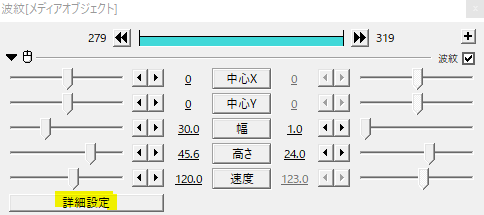
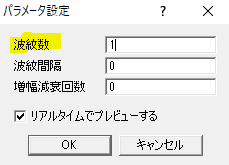
パラメータ設定から、波紋数を1にして一回だけの波紋を複数使います。

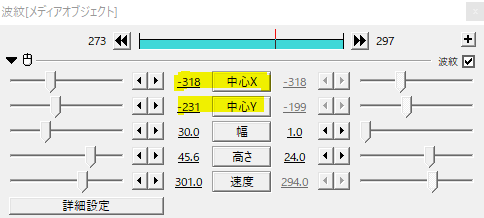
こういう動きは、オブジェクトに直接かけては難しくなります。
ひとつ作ったら、コピペして幅や高さ、速度を少しずつ変えて使います。
波紋の位置は中心XYで変えることができます。
同じ色が続く背景では、座標が迷子になりやすいです。そのときは円(図形)を出して目印にするとわかりやすいと思います。
使用例
テキストに波紋をかけたもの。
93さんのTA-Normalでランダムに散らしたものをシーンで作って、呼び出したシーンに波紋をかけました。
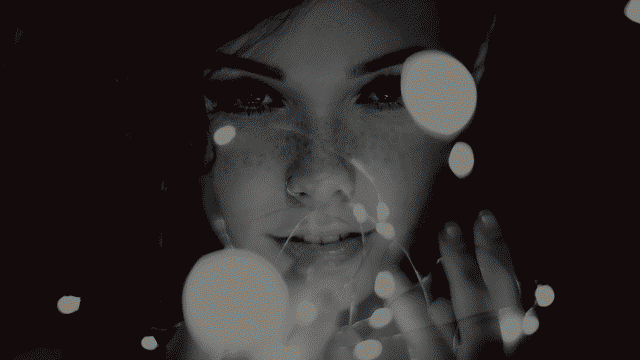
幅や高さを大きめに設定。
波紋が広がると同時にカラーになるようにしてみました。
カラーではなく別画像を使えばシーンチェンジにもなりますね。
いかがだったでしょうか。
幅と高さを大きめにした波紋は衝撃波のようなエフェクトにも使えそうです。
波紋は、「雨」や「水たまり」、「思い出」といったキーワードの演出と相性が良いのではないでしょうか。
波紋、機会があれば是非試してみてください。